使用mac如何取消电脑的开机密码和锁屏密码呢?下面小编就来给大家讲一下操作方法!
取消并关闭Mac开机时需要输入使用者密码功能的步骤是先关闭「档案保险箱」功能,然后启用使用者帐户「自动登入」功能。
如果你已启用档案保险箱的话,我们需要先将它关闭才能继续启用自动登入,而如果你不确定是否有开启,一样可以参考下方步骤去检查并关闭:
单击选单列左上角的「苹果」图标,点选「系统偏好设定」。
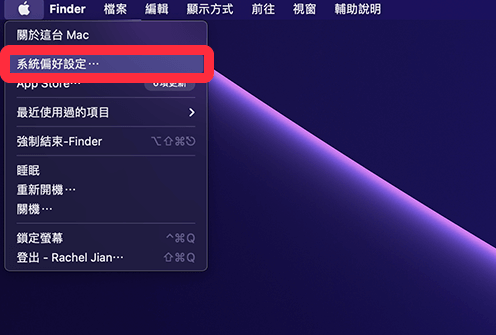
点选「安全性与隐私权」。
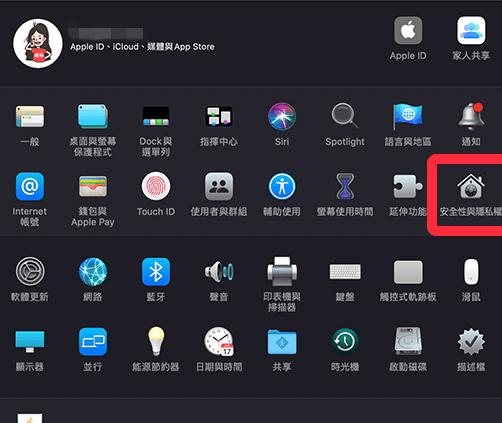
进到安全性与隐私权功能后,将上方的分页切换到「档案保险箱」,然后单击左下角的「锁头」并输入密码来解锁。
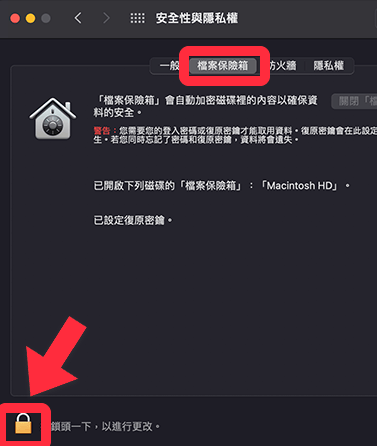
点选「关闭『档案保险箱』」,并再次输入使用者密码。
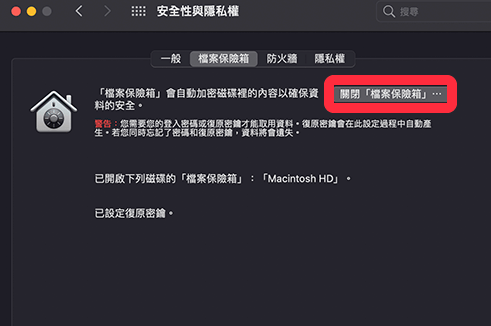
点选「关闭加密」来再次确认关闭档案保险箱功能。
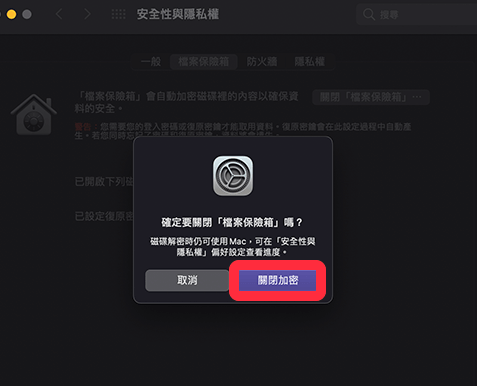
确认已关闭「档案保险箱」功能之后,我们现在要将目前的使用者帐户设为「自动登入」,这样Mac开机登入时就不用输入密码。
单击选单列左上角的「苹果」图标,开启「系统偏好设定」。
点选「使用者与群组」。
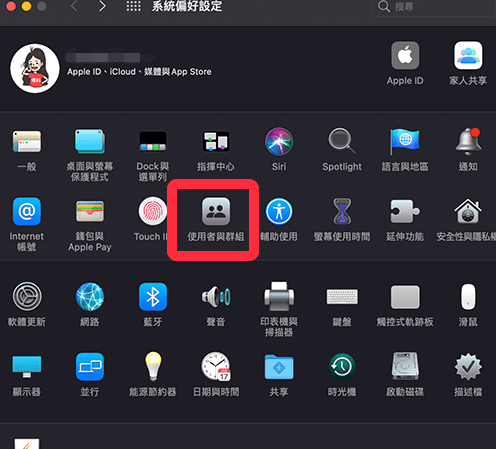
切换到目前的管理者帐户,然后单击左下角的「锁头」并输入密码解锁。
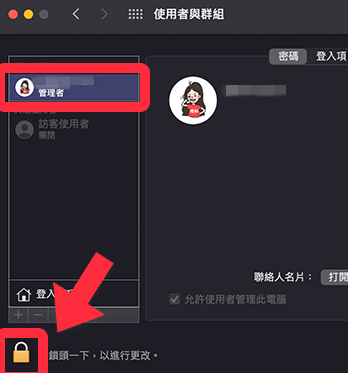
点选「登入选项」。
在「自动登入」菜单内,从「关闭」改为你的使用者帐户,然后再次输入密码确认。
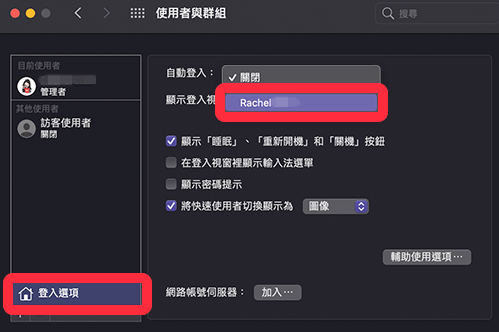
点选「继续」就设定完成啰!现在你开机或重新启动Mac时就不用输入使用者密码即可进入。
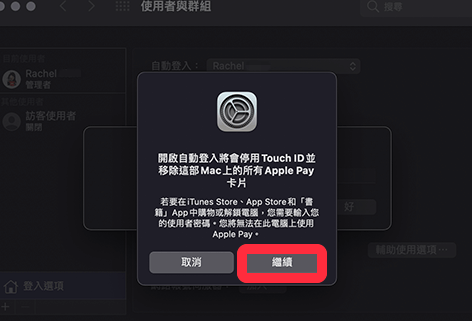
如果你不希望Mac进入睡眠模式或萤幕保护程式后再唤醒时需要输入使用者密码的话,我们也可以将Mac锁定屏幕密码功能关闭:
单击选单列左上角的「苹果」图标,点选「系统偏好设定」。
开启「安全性与隐私权」。
切换到「一般」,点选左下角的「锁头」图标并输入密码来解锁。
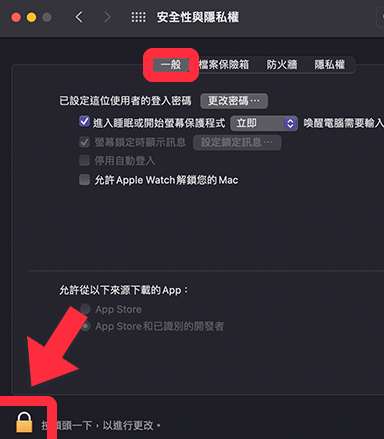
取消勾选「进入睡眠或开始萤幕保护程式唤醒电脑需要输入密码」功能。
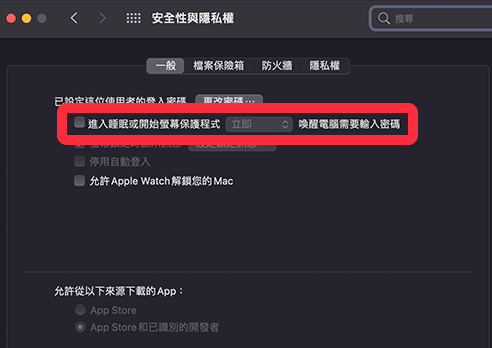
点选「关闭锁定屏幕」来确定关闭Mac唤醒时需要输入密码这功能。
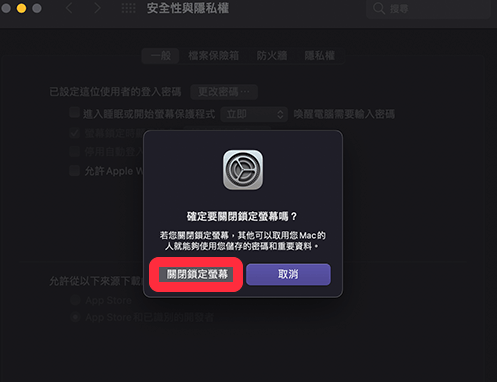
系统可能会跳出视窗问你是否要关闭iCloud钥匙圈功能,这边可依照大家偏好来设定。
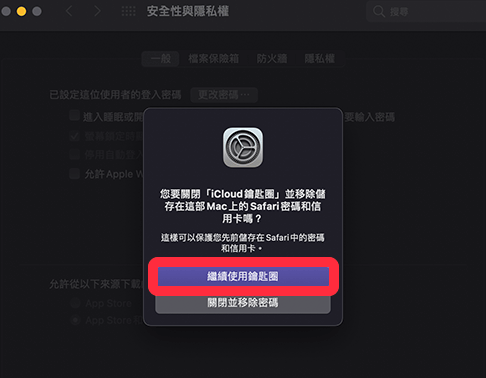
设定完成后,唤醒Mac时就不需要输入使用者密码。
以上就是苹果电脑mac取消开机密码和锁屏密码的方法教程了,如果你有其他问题可以给我们留言,我们将尽快为你解答!更多精彩内容敬请关注UC电脑园!
uc电脑园提供的技术方案或与您产品的实际情况有所差异,您需在完整阅读方案并知晓其提示风险的情况下谨慎操作,避免造成任何损失。

未知的网友